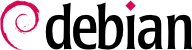

dpkg-reconfigure tzdata para poder escolher o fuso horário a ser usado de maneira interativa. Sua configuração é armazenada no arquivo /etc/timezone. Adicionalmente, /etc/localtime se torna um link simbólico para o arquivo correspondente no diretório /usr/share/zoneinfo; o arquivo que contém as regras que governam as datas onde o horário de verão (DayLight Saving - DST) é ativado, para países que o usam.
TZ, a qual tem prioridade sobre a configuração padrão do sistema:
$dateMon Jul 29 07:53:36 PM EDT 2024$TZ="Pacific/Honolulu" dateMon Jul 29 01:54:00 PM HST 2024
/etc/default/ntpdate or the /etc/systemd/timesyncd.conf file.
/etc/ntp.conf, sendo a mais significante alteração o servidor NTP ao qual ele se refere. Se a rede tem vários servidores, pode ser interessante ter um servidor local de horário o qual faz a sincronização com servidores públicos e é usado como fonte de horário para outros servidores na rede.
logrotate, o programa responsável por estas rotações, segue as diretivas especificadas no arquivo /etc/logrotate.conf e em todos os arquivos dentro do diretório /etc/logrotate.d/. O administrador pode modificar esses arquivos, se ele quiser adaptar a política de rotação dos logs definidas pelo Debian. A página de manual do logrotate(1) descreve todas as opções disponíveis nesses arquivos de configuração. Você pode querer aumentar o número de arquivos retidos na rotação dos arquivos de log, ou mover os arquivos de log para um diretório específico, dedicado a arquivá-los ao invés de apagá-los. Você pode também enviá-los, por email, para arquivá-los em outro lugar qualquer.
logrotate é executado diariamente pelo agendador de comandos cron (descrito em Seção 9.7, “Agendando tarefas com cron e atd”).
sudo, o qual permite que certos usuários executem certos comandos com direitos especiais. Em seu caso mais comum de uso, o sudo permite que um usuário confiável execute qualquer comando como se fosse o root. Para fazer isso, o usuário simplesmente executa sudo command e se autentica usando sua senha pessoal.
sudo Unix group. To delegate other rights, the administrator can use the visudo command, which allows them to modify the /etc/sudoers configuration file (here again, this will invoke the vi editor, or any other editor indicated in the EDITOR environment variable). Alternatively, they might put rules in small files in /etc/sudoers.d/ with the file permissions 0440 as long as this directory is included by /etc/sudoers via @includedir /etc/sudoers.d, which is the default for Debian. Adding a line with username ALL=(ALL) ALL allows the user in question to execute any command as root. The permissions and syntax of all files can be verified with the visudo -c command.
/etc/fstab dá uma lista de todas as possíveis montagens que acontecem tanto automaticamente na inicialização quanto manualmente para dispositivos de armazenamento removíveis. Cada ponto de montagem é descrito em uma linha com vários campos separados por espaço:
blkid dispositivo) prefixada com UUID=. Isso protege contra mudanças no nome do dispositivo no evento de adição ou remoção de discos, ou se os discos forem detectados de maneira diferente.Seção 8.8.1, “Identificando os Discos” Cobre esse tópico em mais detalhes.
ext4, ext3, vfat, ntfs, btrfs, xfs são alguns exemplos.
swap é para partições swap; o valor especial auto diz ao programa mount para detectar automaticamente o sistema de arquivos (o que é especialmente útil para leitores de disco e chaves USB, já que cada um pode ter um sistema de arquivos diferente);
mount. As mais comuns são
rw ou ro, significam, respectivamente, que o dispositivo será montado com permissão de leitura/escrita ou apenas leitura.
noauto desativa a montagem automática na inicialização.
nofail permite que a inicialização prossiga mesmo quando o dispositivo não esteja presente. Tenha a certeza de colocar essa opção para drives externos que podem estar desconectados quando você inicializar, porquê o systemd realmente garante que todos os pontos de montagem que tem que ser montados automaticamente estejam realmente montados antes de deixar o processo de inicialização continuar até o seu final. Note que você pode combinar isso com x-systemd.device-timeout=5s para informar o systemd para não esperar mais do que 5 segundos para o dispositivo aparecer (veja systemd.mount(5)).
user autoriza todos os usuários a montar esse sistema de arquivo (uma operação que, de outra forma, seria restrita ao usuário root).
defaults significa o grupo de opções padrão: rw, suid, dev, exec, auto, nouser e async, sendo que cada uma pode ser individualmente desabilitada após defaults bastando adicionar nosuid, nodev e assim por diante, para bloquear suid, dev e assim por diante. Adicionando a opção user reativa-a, já que defaults inclue nouser.
0 e é uma espécie de relíquia. Quando é maior que zero, diz à ferramenta dump que a que a partição contém dados que devem ser copiados com frequência. A ferramenta só admite sistemas de arquivos Ext2/3/4 e utilizará o valor aqui indicado quando se execute mediante dump -W ou dump -w para determinar quais partições é necessário fazer uma cópia de segurança. Considere os exemplos em /usr/share/doc/dump/examples/ se deseja utilizar esta função. Mas há melhores alternativas para fazer cópias de segurança de um sistema de arquivos, como fsarchiver.
0, nenhuma checagem é conduzida. O sistema de arquivos raiz deve ter valor 1, enquanto outros sistemas de arquivos permanentes recebem valor 2.
Exemplo 8.5. Exemplo do arquivo /etc/fstab
# /etc/fstab: static file system information. # # Use 'blkid' to print the universally unique identifier for a # device; this may be used with UUID= as a more robust way to name devices # that works even if disks are added and removed. See fstab(5). # # systemd generates mount units based on this file, see systemd.mount(5). # Please run 'systemctl daemon-reload' after making changes here. # # <file system> <mount point> <type> <options> <dump> <pass> # / was on /dev/sda1 during installation UUID=7a250fb8-c16d-4a4e-9808-ec08ae92b6c6 / ext4 errors=remount-ro 0 1 # swap was on /dev/sda5 during installation UUID=13f367ae-dbaf-40ed-85c0-4072a2ebe426 none swap sw 0 0 /dev/sr0 /media/cdrom0 udf,iso9660 user,noauto 0 0 /dev/fd0 /media/floppy auto rw,user,noauto 0 0 arrakis:/shared /shared nfs defaults 0 0
/shared/ no servidor arrakis é montado em /shared/ na máquina local.
/etc/fstab está documentado na página do manual fstab(5).
locate pode encontrar a localização de um arquivo quando você sabe apenas parte do nome. Ele envia o resultado quase que instantaneamente, já que ele consulta uma base de dados que armazena a localização de todos os arquivos no sistema; essa base de dados é atualizada diariamente pelo comando updatedb. Existem múltiplas implementações do comando locate e o Debian escolheu o mlocate para seu sistema padrão. Se você quiser considerar uma alternativa, você pode tentar o plocate que fornece as mesmas opções de linha de comando e pode ser considerado um substituto imediato.
locate é suficientemente esperto para retornar apenas os arquivos os quais são acessíveis ao usuário que está executando o comando, mesmo que ele use uma base de dados que sabe sobre todos os arquivos no sistema (já que a sua implementação updatedb roda com privilégio de root). Para uma segurança extra, o administrador pode usar PRUNEDPATHS no /etc/updatedb.conf para excluir alguns diretórios de serem indexados.